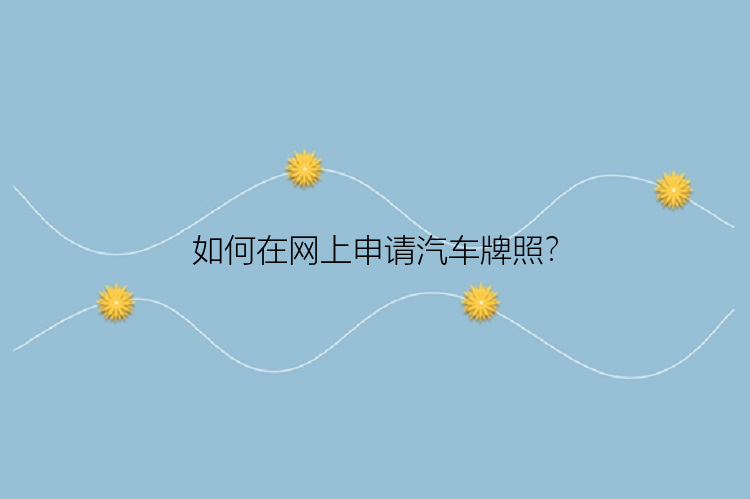如何删除NTFS驱动器上的所有内容?
苹果发布了最新的Mac操作系统——macOS Big-Sur,并进行了一些表面增强和软件更新。这一更新让人们怀疑是否可以让用户在macOS Big-Sur上读写NTFS。
在本文中,我们将解释如何在Mac Monterey、Big Sur甚至Catalina上写入或删除NTFS文件,而不会丢失任何数据。
如何从Mac上的NTFS中删除文件?
很长一段时间以来,苹果用户一直希望开发者更新Mac设备,这就是为什么苹果发布了其最广泛的更新,称为Mac Big-Sur。这个更新拥有用户需要的一切,并设置了一些高效的书签。然而,它仍然不允许用户使用NTFS格式设备,并且显示出与NTFS格式设备不兼容。默认情况下,您可以在Mac上读取NTFS设备;但不能在Mac Big Sur上编辑现有文件,也不能从NTFS中复制或删除任何文件。
如果您无法从NTFS中删除文件,可能是因为您的NTFS文件系统未获得权限。要在Mac上使用NTFS,苹果需要在他们销售的Mac上使用NTFS的许可证。但是苹果会因此向竞争对手支付巨额许可费,显然苹果是不会这么做的。
解决方案:您可以通过NTFS读写工具删除内容,或者直接将NTFS驱动器格式化为兼容mac的其他文件系统。
1.如何在Mac上启用读/写模式
在Mac上启用读/写模式的一种方法是利用第三方软件。第三方软件将自动在您的计算机上添加一个处理器,该处理器将使用Windows功能和格式化功能处理所有读写详细信息。
而ntfs读写工具就是这样一款工具,其已被证明是专业的,高性能的软件,使您可以轻松地在Mac上编写NTFS。该第三方软件使macOS能够在Mac上安装、读取和写入NTFS驱动器。
这个方便的工具非常易于使用,切具有用户友好的界面,允许Mac用户在其驱动器上进行NTFS格式化,这样就可以全部删除硬盘内容了。该工具的一些特殊功能包括:
·读取/写入NTFS驱动器-单击一次
·从Mac安全弹出NTFS驱动器-保护数据。
·从Mac的状态栏安装和卸载NTFS驱动器。
·支持Apple Silicon M1 Mac。
·支持平滑的文件共享。
·很高的安全性和稳定性。
ntfs读写工具速度超快,界面直观,非常容易使用。您可以在Mac Big-Sur设备上下载、安装并运行该款软件。
如果您是 Mac 电脑用户并且想要读取、写入和编辑 NTFS 硬盘/ U 盘中的文件,那么。选择强大的 NTFS 读写工具(EaseUS NTFS For Mac)可以让您的工作变得轻松。下面列出了如何使用NTFS读写工具的步骤:
步骤 1. 启动NTFS读写工具,单击“我已有激活码”,输入激活码以解锁此软件。
步骤 2. 将NTFS硬盘/U盘等设备连接到 Mac 电脑,NTFS读写工具将自动检测设备。选择您的NTFS硬盘/U盘,您会看到它现在被标记为“只读的”。单击“开启可写”以向NTFS硬盘/U盘添加读写权限。
步骤 3. 当NTFS硬盘/U盘的状态变为“可写的”时,你就可以轻松读取、写入、打开和修改NTFS硬盘/U盘上的文件。
2.如何擦除磁盘工具上的所有内容
使用此方法的主要好处是,您不必使用任何第三方软件,并且可以快速遵循此方法。不过可能引起数据丢失或磁盘损坏,所以要谨慎使用。
步骤1:从NTFS中创建所有重要文件和文档的备份,以避免任何重要数据的丢失。转到应用程序,选择实用程序,然后单击磁盘实用程序。
步骤2:从侧栏中,选择NTFS驱动器。
步骤3:选择NTFS驱动器后,单击擦除。
步骤4:选择格式并单击擦除。
只需遵循这些简单的步骤,您就可以快速删除NTFS设备中的内容。
用于Mac的ntfs读写工具超级易于使用,易于访问。最重要的是,该软件不仅允许您删除。还允许您读取、写入和编辑NTFS格式的驱动器,保护您的数据,所以当我们要在mac上删除ntfs设备中的内容时建议优先使用ntfs读写工具来实现。